Content-Marketing jest ważnym elementem każdej udanej strategii marketingowej. Jeśli używasz Canva do tworzenia swoich projektów, dobrze zorganizowany system folderów jest niezbędny do skutecznego zarządzania Twoimi kreacjami. W tym przewodniku pokażę Ci, jak skonfigurować strukturalny system folderów w Canva, aby zachować przejrzystość w Twoich projektach. Dowiesz się, jak tworzyć i wykorzystywać różne opcje folderów, aby jak najlepiej wykorzystać swój proces pracy.
Najważniejsze wnioski
- Canva oferuje dwie główne możliwości organizacji projektów: poprzez funkcję „Lubię to” oraz poprzez tworzenie własnych folderów.
- Możesz tworzyć foldery, aby uporządkować specjalne projekty tematycznie, co ułatwia wyszukiwanie i wykorzystanie.
- Możliwość dzielenia się folderami z członkami zespołu to duże udogodnienie dla wspólnych projektów.
Krok po kroku
Aby rozpocząć, zaloguj się do swojego konta Canva i przejdź do strony głównej. Stamtąd znajdziesz zakładkę „Twoje foldery”. To pierwszy krok, aby skorzystać z porządnego systemu folderów i tworzyć zorganizowane projekty.
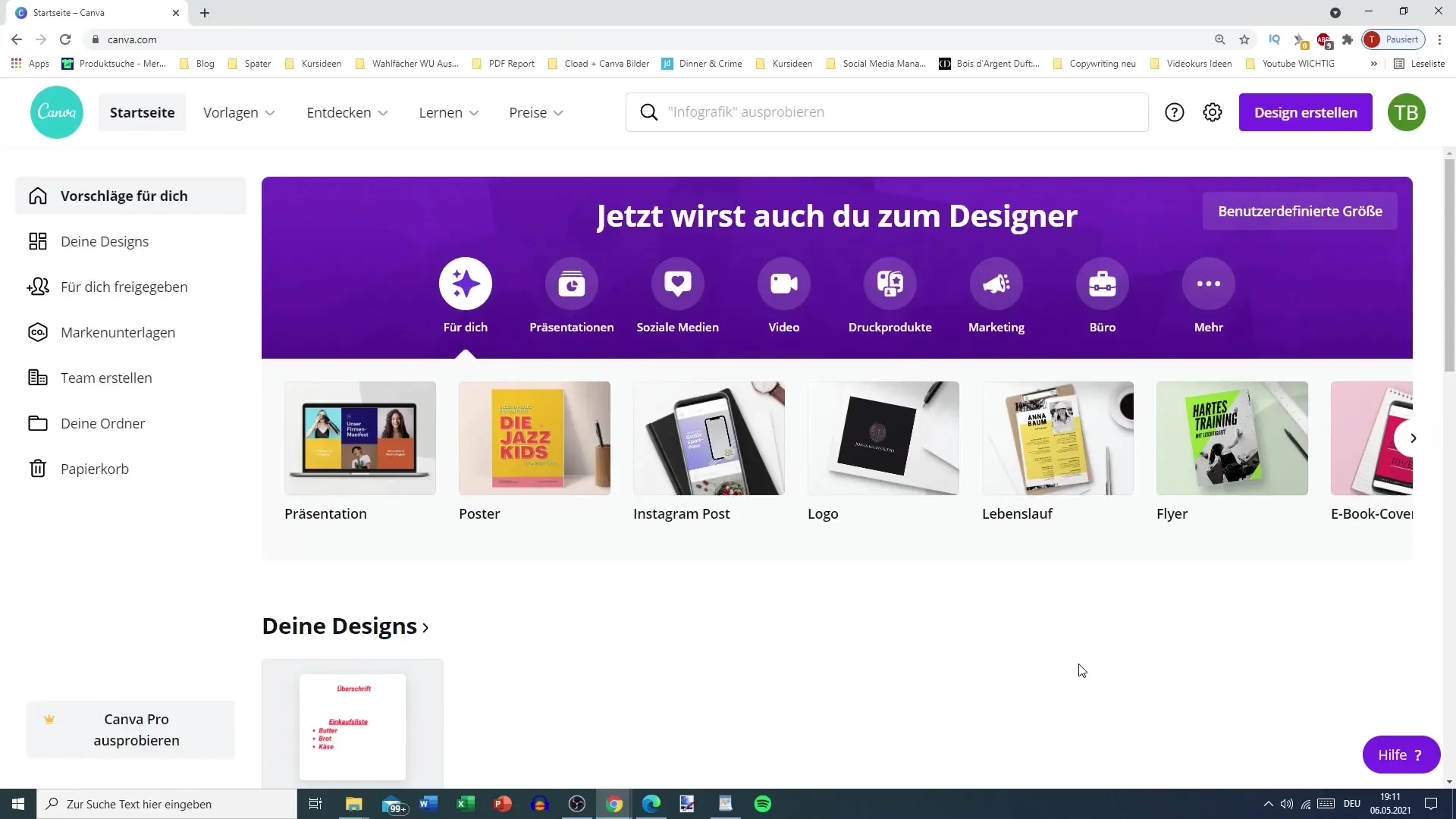
Gdy otworzysz zakładkę „Twoje foldery”, zobaczysz przegląd wszystkich swoich projektów. Znajdziesz tu nie tylko swoje własne projekty, ale również zakupione projekty oraz te udostępnione przez innych użytkowników. Istnieje także kategoria dla projektów, które oznaczyłeś jako „Lubię to”, aby łatwiej je znaleźć później.
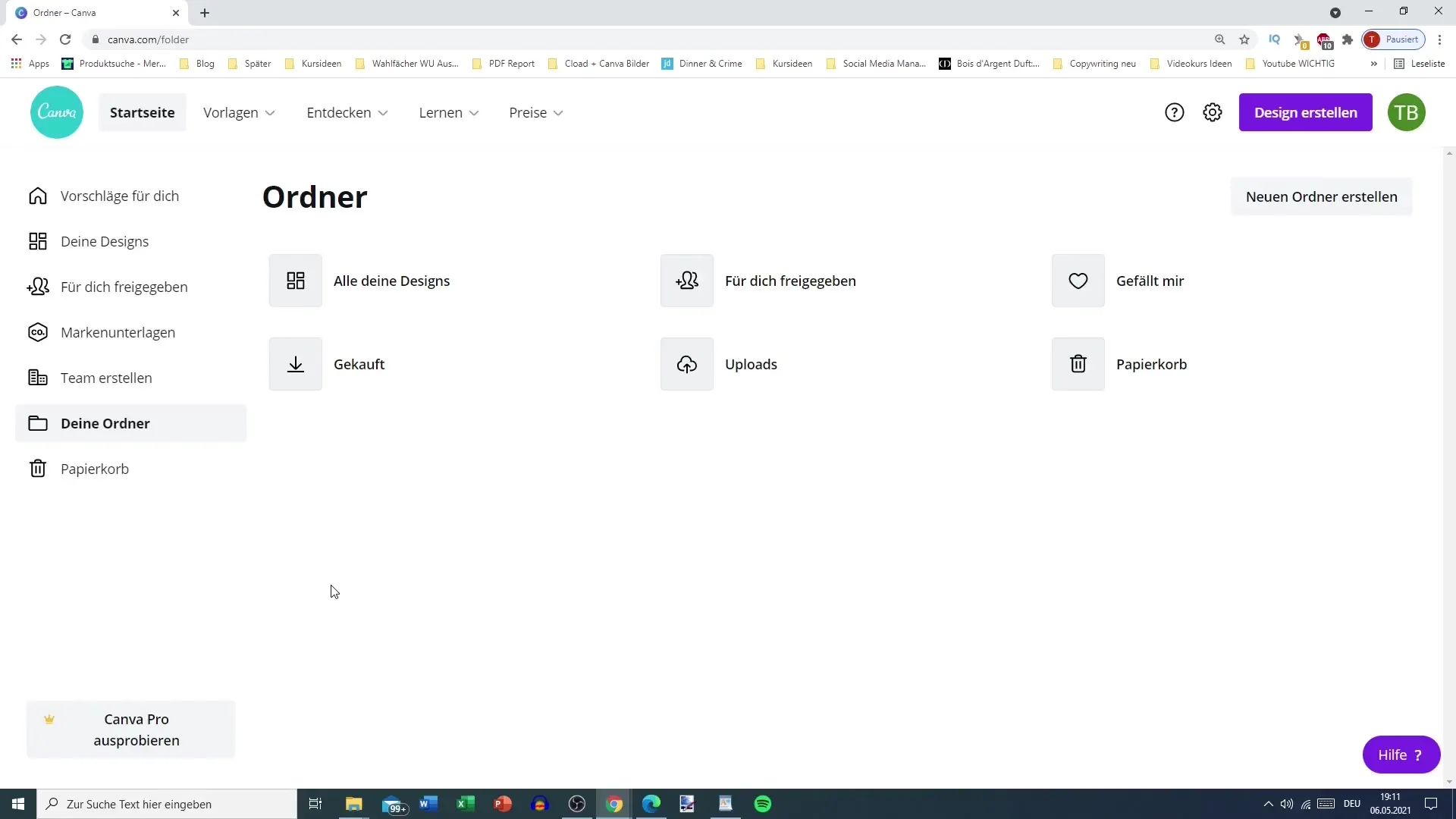
Możesz dodawać projekty, które Ci się podobają, do folderu „Lubię to”. Aby to zrobić, kliknij trzy kropki obok wybranego projektu i wybierz „Dodaj do folderu”. Zauważ, że ta funkcja jest wymagana dostępna tylko w wersji Premium. Jednak wersja podstawowa również pozwala dodawać lub usuwać projekty z kategorii „Lubię to”, co daje pewną elastyczność.
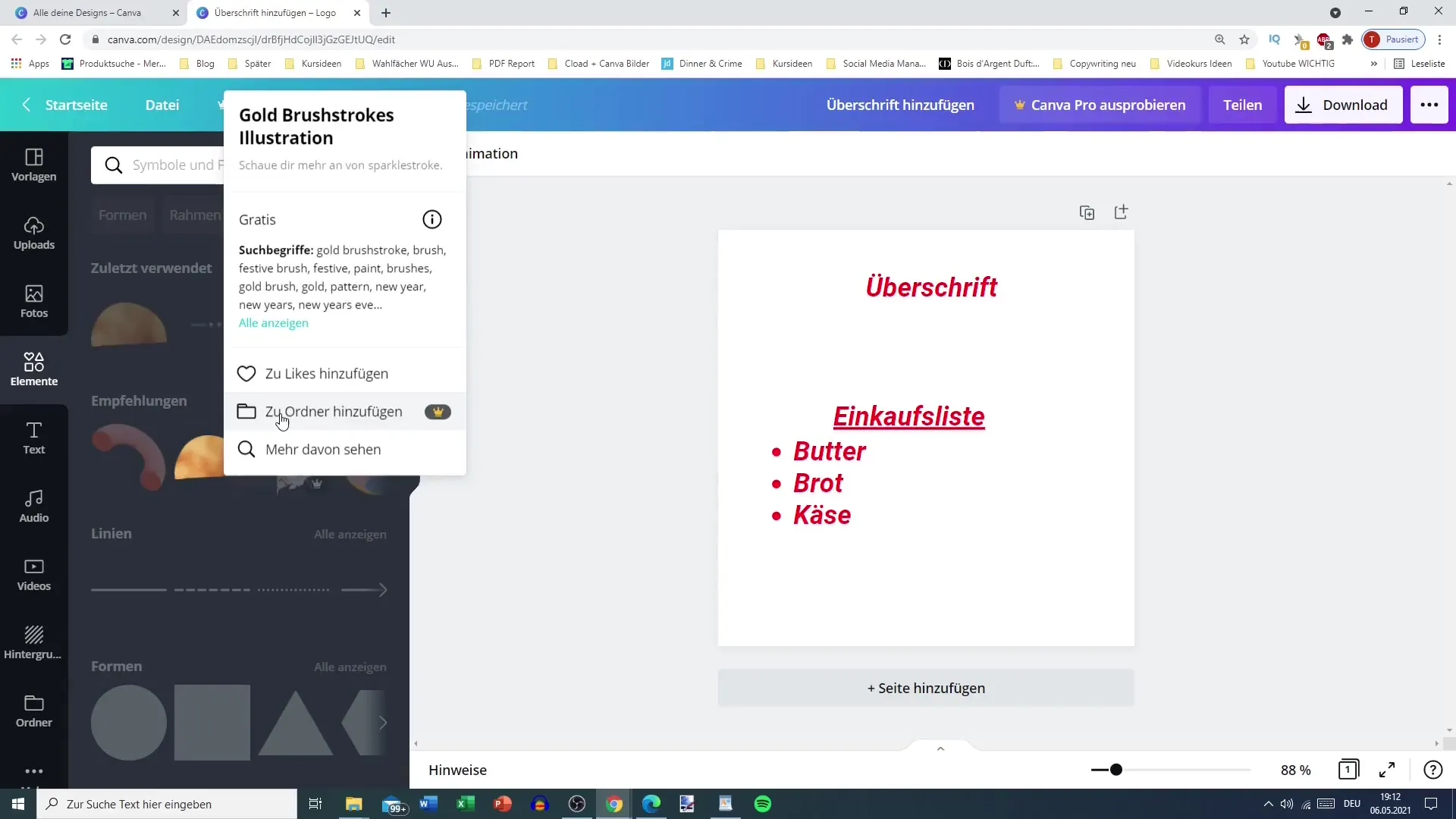
Aby stworzyć nowy folder, wróć do zakładki „Twoje foldery” i kliknij „Utwórz nowy folder”. Na przykład możesz utworzyć folder dla postów na Instagramie. Ważne jest, aby nazwać folder adekwatnie, aby następnie łatwo odnaleźć potrzebny projekt.
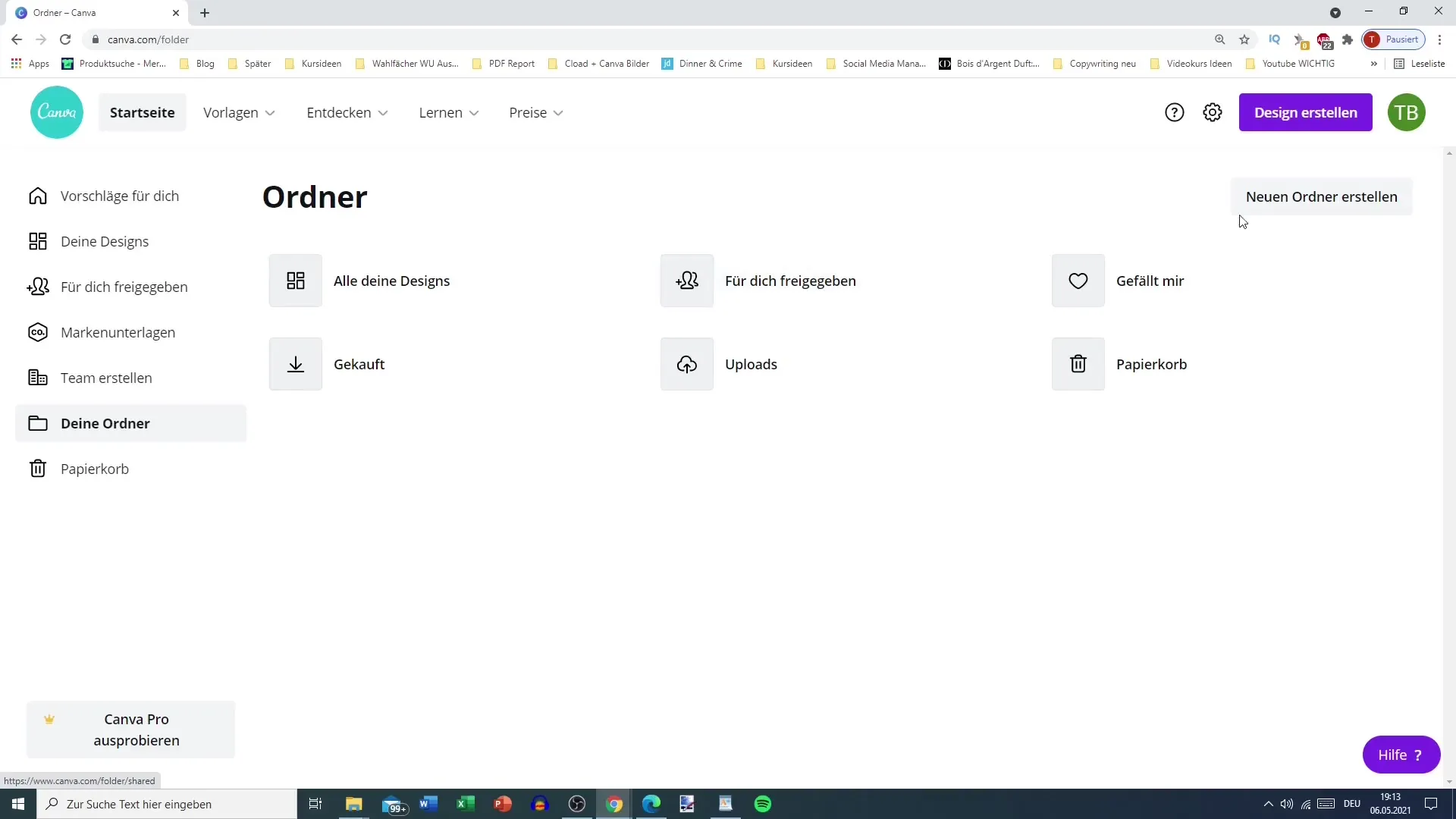
Po utworzeniu nowego folderu, zostanie on wyświetlony w menu. Możesz go dostosować, klikając na trzy kropki obok folderu. Tutaj możesz zmienić nazwę folderu, przenieść go lub nawet usunąć, jeśli już nie jest Ci potrzebny. To daje Ci kontrolę nad Twoimi folderami i zapewnia, że nic nie stanie na przeszkodzie Twojej strukturze.
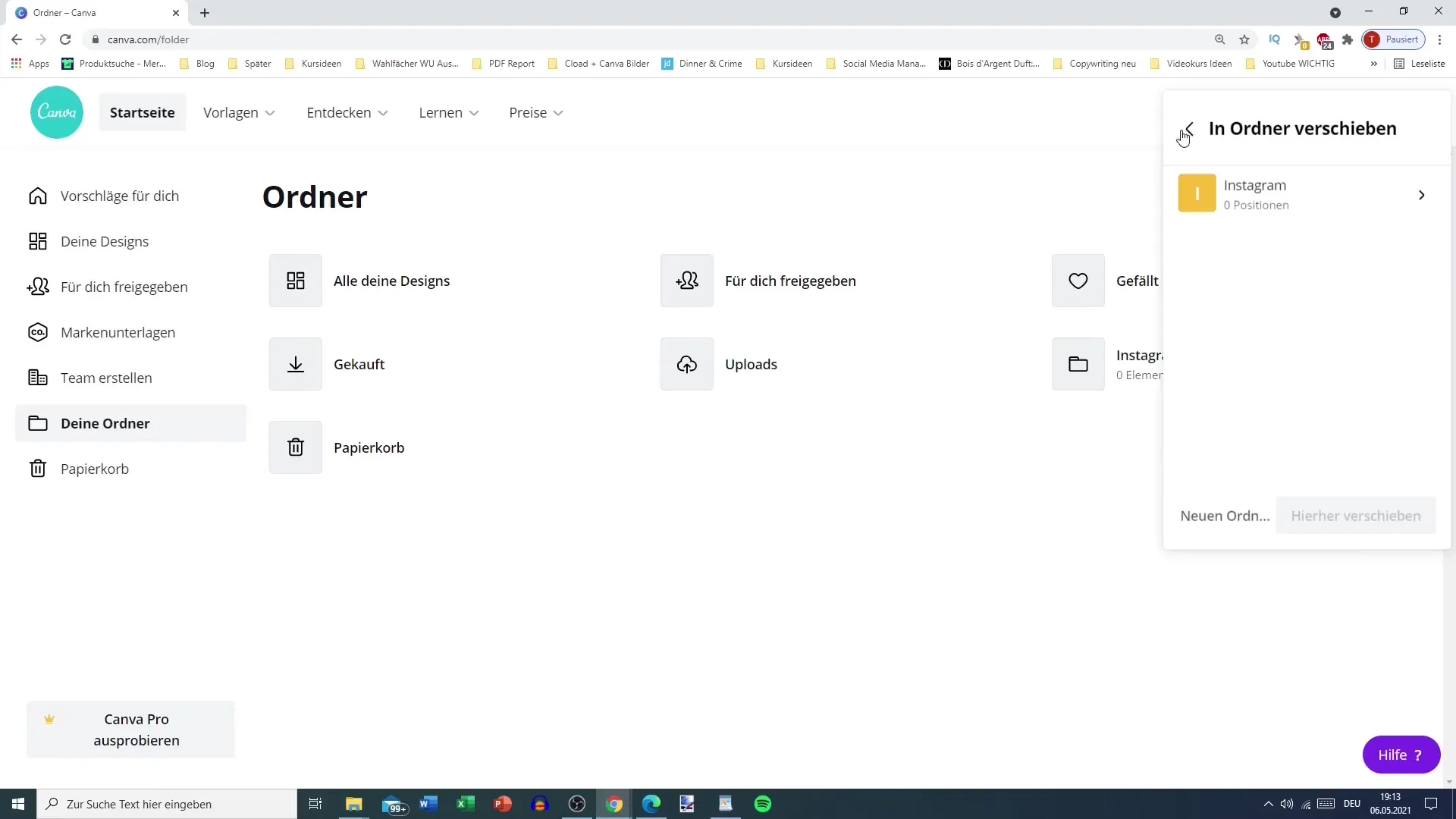
Teraz możesz przenosić swoje projekty do folderu na Instagramie, otwierając odpowiedni projekt, a następnie wybierając opcję „Przenieś do folderu”. Możesz także utworzyć nowy folder, jeśli wolisz. W ten sposób zachowasz kontrolę nad wszystkimi projektami przeznaczonymi dla Twojego konta na Instagramie.
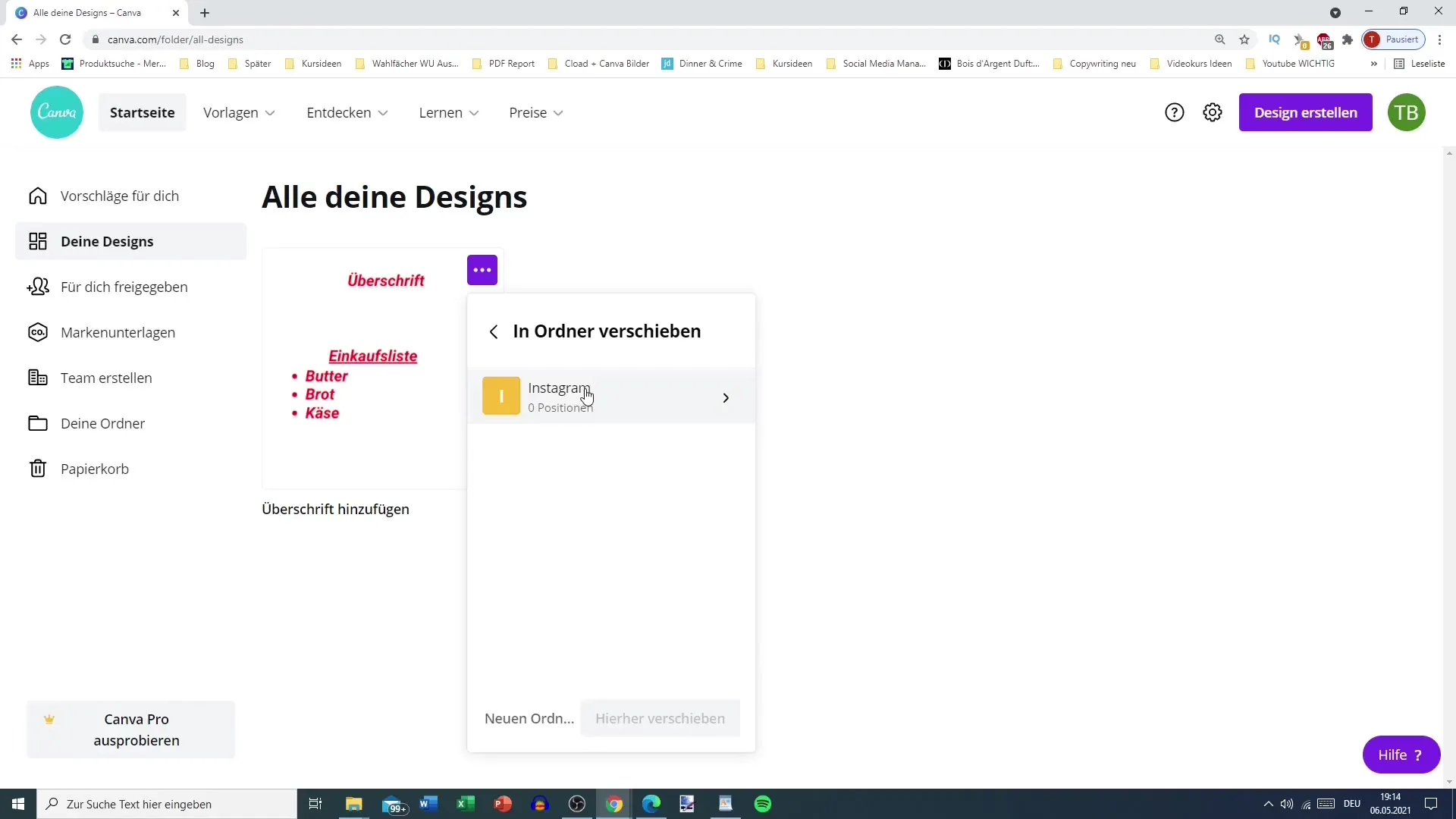
Kolejną przydatną funkcją jest możliwość udostępniania folderów członkom zespołu. Jest to szczególnie praktyczne podczas wspólnych projektów, ponieważ pozwala na efektywną współpracę. Aby dodać członka zespołu, upewnij się, że znajdują się oni w Twoim zespole, zanim udostępnisz folder.
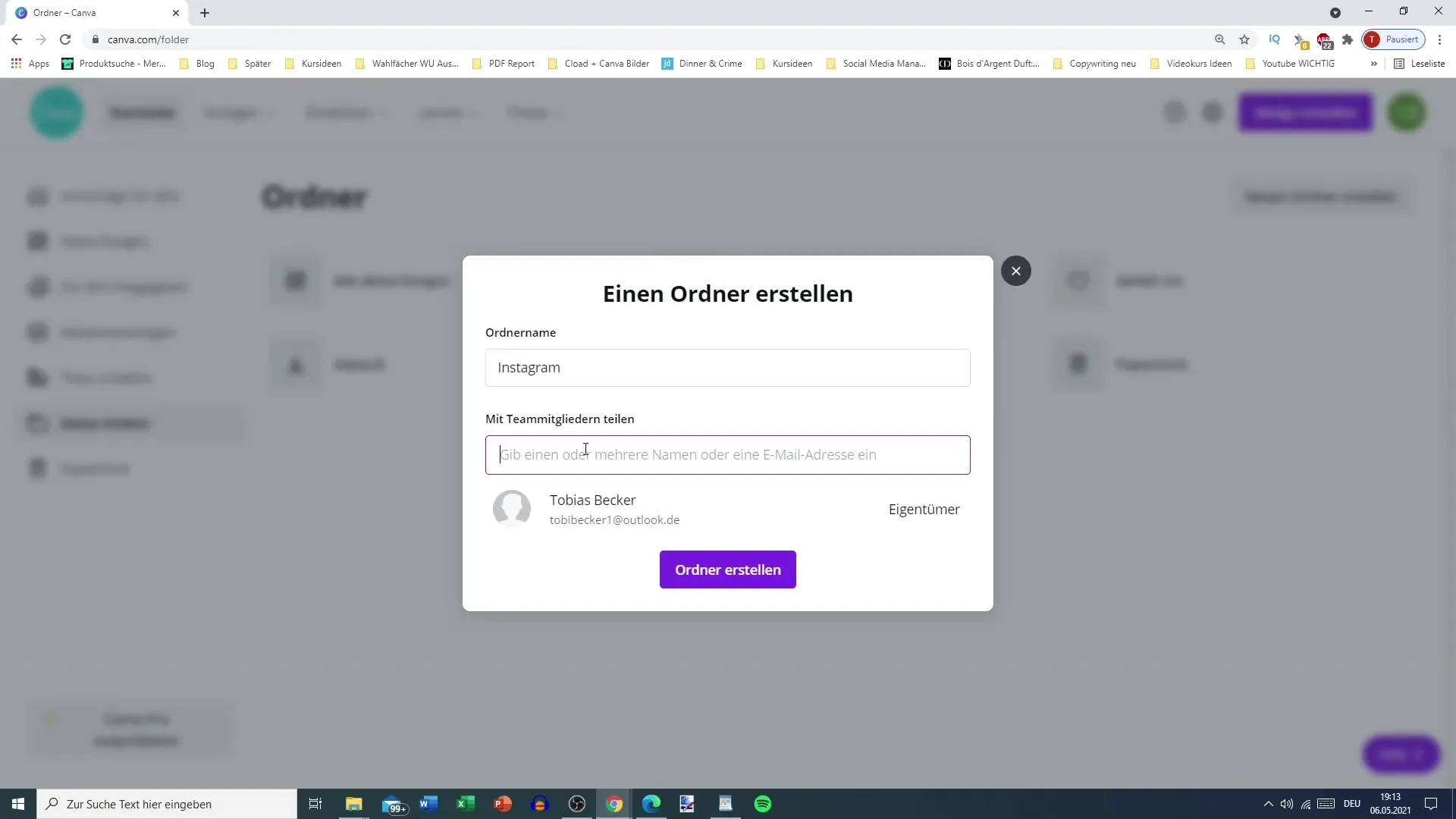
Dzięki nowej strukturze folderów możesz teraz organizować swoje projekty w szerokim zakresie. Wiele użytkowników decyduje się tworzyć różne foldery dla różnych mediów społecznościowych lub nawet dla projektów prywatnych i zawodowych. Ułatwia to znalezienie potrzebnych projektów i sprawia, że każdy projekt ma swoje miejsce.
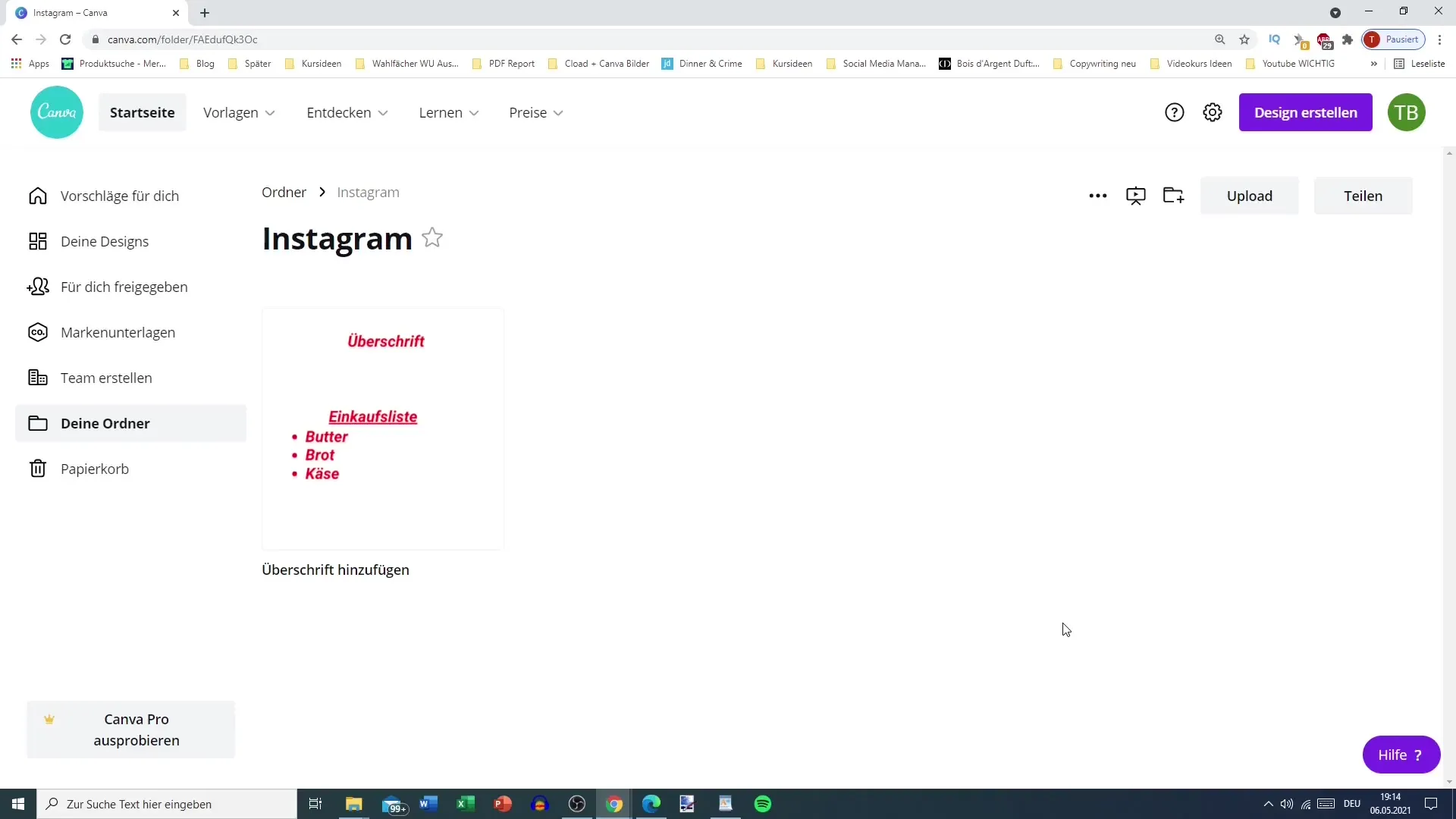
Jeśli planujesz prezentację, utworzenie folderu dla tych konkretnych projektów będzie szczególnie pomocne. Możesz na przykład utworzyć folder dla swojej podróży do Azji i przesłać tam wszystkie odpowiednie zdjęcia i prezentacje. Dzięki temu będziesz mógł uporządkować swoje treści, co jest szczególnie przydatne podczas współpracy z innymi.
Aby efektywnie przedstawić swój zawartość, możesz korzystać z funkcji „Prezentacja” w Canva. Pozwala ona na przeglądanie twoich projektów, tak jak w prezentacji PowerPoint. Pomaga to dynamicznie i profesjonalnie pokazywać twoje projekty.
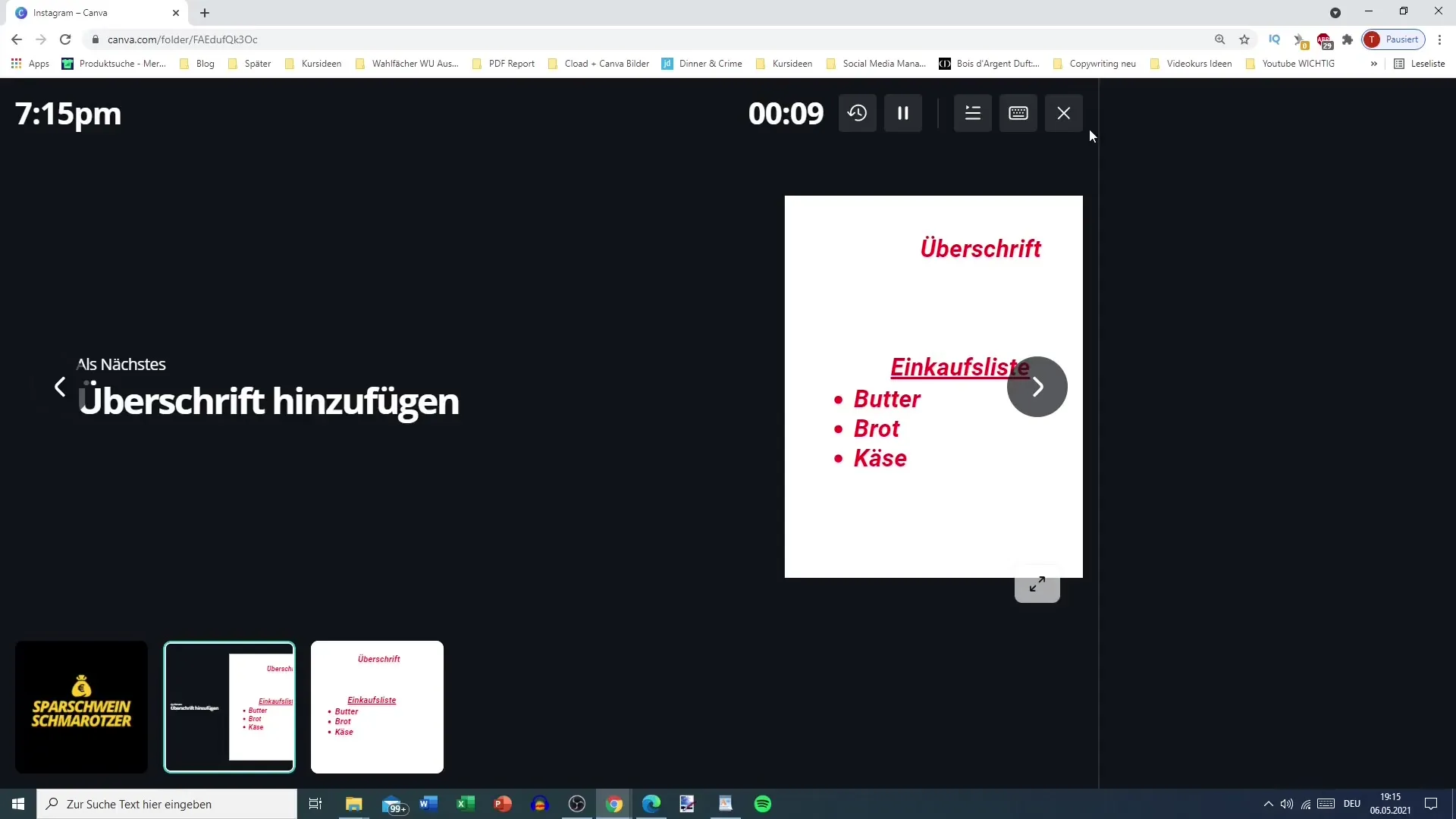
Zaleca się ustalenie systemu folderów jak najwcześniej w procesie projektowym. Wyraźna struktura ułatwia dostęp do twoich projektów i ich sensowne wykorzystanie. Tworząc foldery już na początku, będziesz mógł optymalnie wyrazić swoją kreatywność.
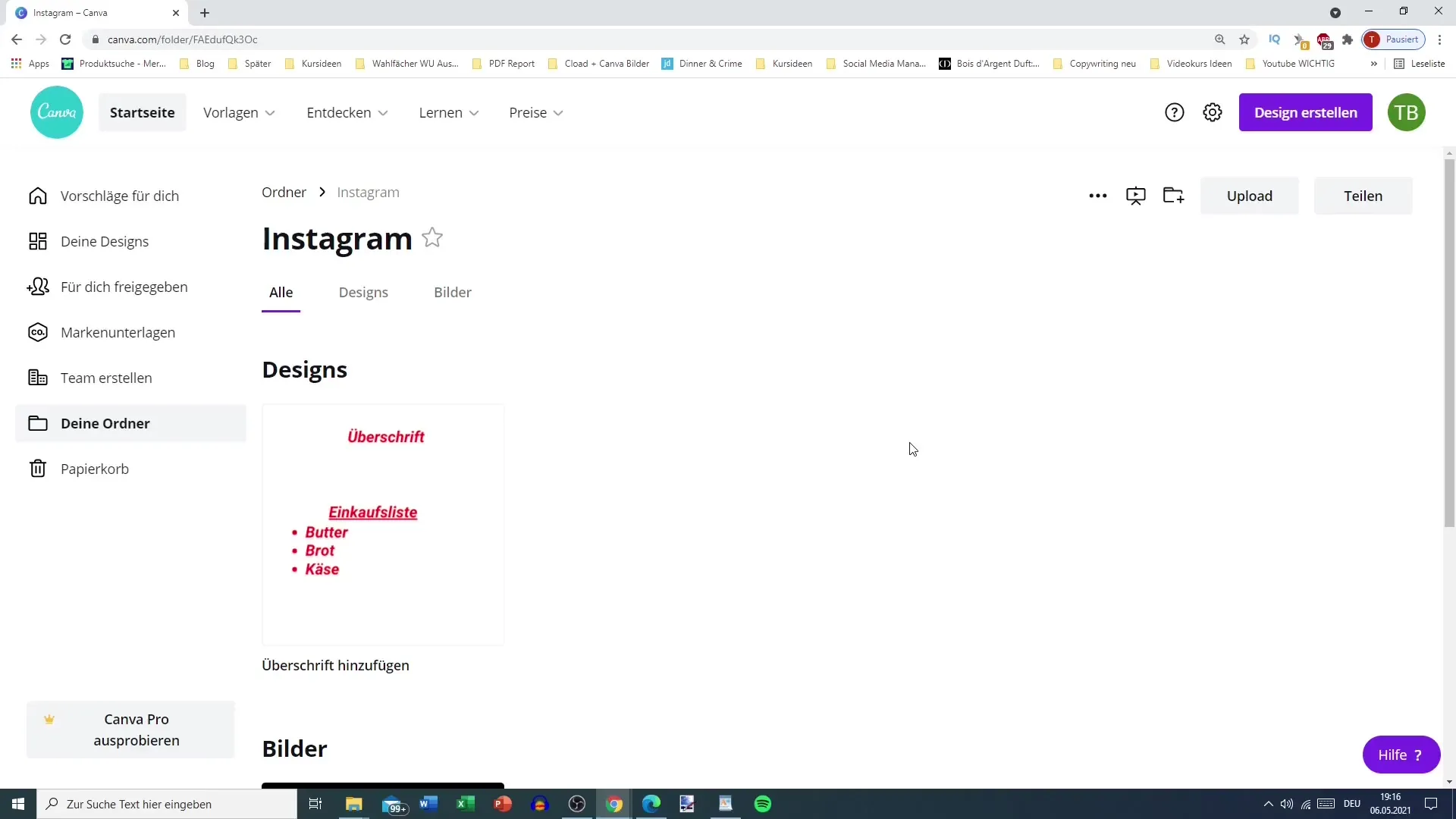
Podsumowanie
Dobrze zorganizowany system folderów w Canva pomoże ci skutecznie zarządzać swoimi projektami i zachować kontrolę. Tworzenie i udostępnianie folderów ułatwia współpracę z członkami zespołu. Łatwość obsługi Canvy pozwala szybko i sprawnie organizować projekty, co umożliwia dostęp do potrzebnych elementów w dowolnym momencie.
Najczęściej zadawane pytania
Jak mogę utworzyć nowy folder w Canvie?Możesz utworzyć nowy folder, przechodząc do „Twoje foldery” i klikając „Utwórz nowy folder”.
Czy mogę udostępniać foldery z członkami zespołu?Tak, możesz udostępnić foldery członkom zespołu, pod warunkiem, że są w twoim zespole Canvy.
Co zrobić, gdy nie potrzebuję już danego projektu?Możesz po prostu wybrać projekt i usunąć go lub przenieść do innego folderu.
Czy mogę uporządkować moje projekty według mediów społecznościowych?Tak, możesz tworzyć osobne foldery dla każdej platformy mediów społecznościowych, aby lepiej zorganizować swoje projekty.
Jak pomocny jest system folderów w Canvie?System folderów w Canvie pomaga stworzyć przejrzystość, szybko znaleźć i wykorzystać projekty. Ułatwia cały proces projektowy.


